Nokia 9500 Black/Silver: 4. Рабочий стол
4. Рабочий стол: Nokia 9500 Black/Silver
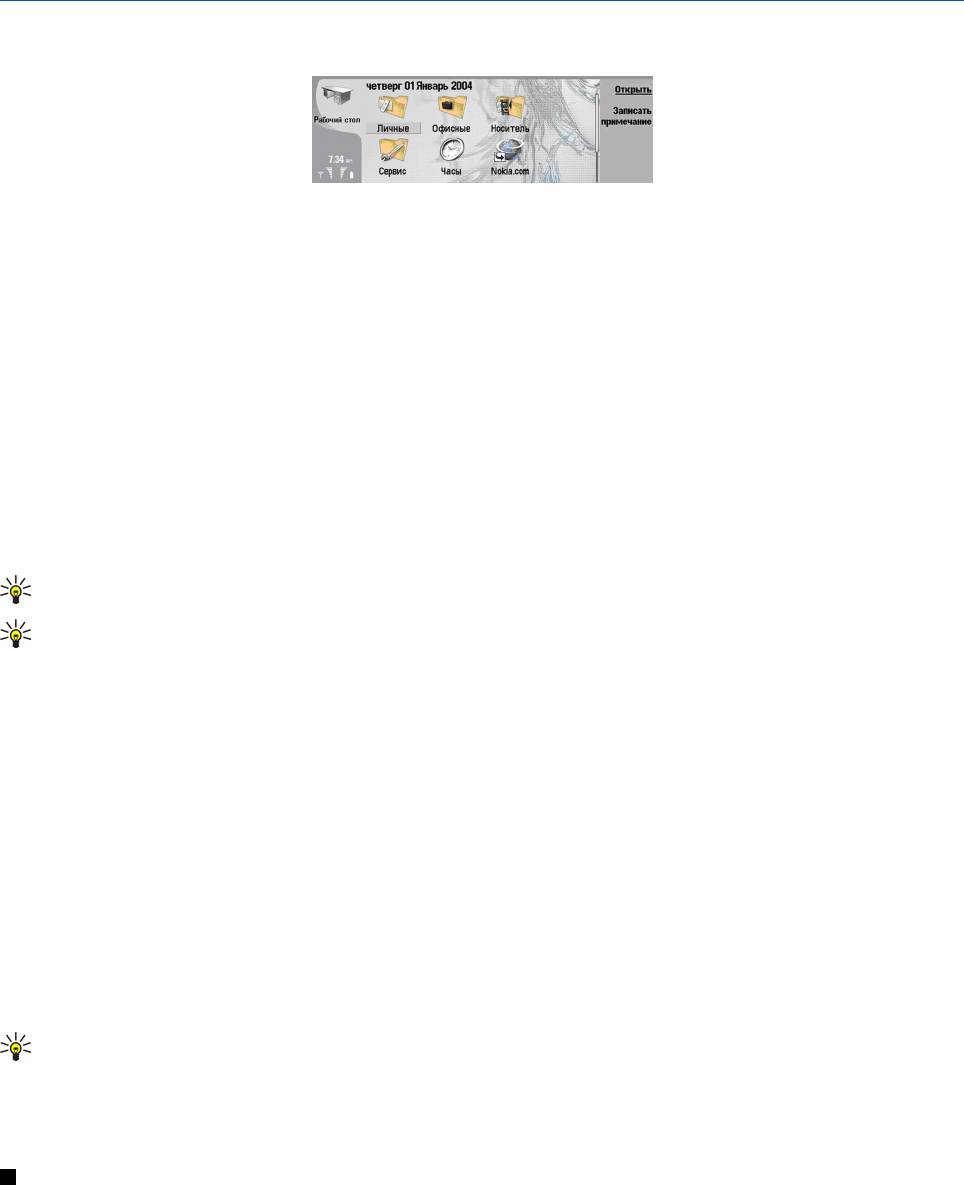
4. Рабочий стол
Рабочий стол - это начальная точка, из которой можно открыть все приложения, установленные в устройстве или на
карте памяти. Для перемещения вверх и вниз по экрану используйте клавишу прокрутки или клавиши со стрелками.
На рабочем столе отображаются все приложения, установленные в устройстве. После установки новых приложений
они также появляются на рабочем столе. Большинство приложений сгруппированы в стандартные группы, к
которым относятся
Личные, Офисные, Медиа и Сервис. Если на карте памяти установлены приложения, они
отображаются на рабочем столе или в одной из групп в зависимости от приложения.
Приложения группируются в стандартные группы по следующему принципу:
• Группа
Личные: Телефон, Контакты, Обмен сообщениями и Календарь.
• Группа
Офисные: Документы, Эл. таблица, Презентации, Дисп. файлов и Калькулятор.
• Группа
Медиа: Интернет, Изображения, Диктофон, Муз. проигр. и RealPlayer.
• Группа
Сервис: Панель упр, Резервное копирование, Синхронизация, Пер. данн., Модем, Дисп. устр., Cell broadcast и
Справка.
• Чтобы открыть приложение, группу или активировать ссылку, выберите приложение, группу или ссылку и
нажмите
Открыть.
• Для удаления приложения перейдите к разделу
Рабочий стол → Сервис → Панель упр → Управление данными
→ Диспетчер прилож..
• Чтобы создать заметку, нажмите
Написать заметку.
Совет: Чтобы создать заметку в главном окне рабочего стола, можно также нажать "Рабочий стол".
Совет: Заметки сохраняются в текущем местоположении. Например, советы, созданные в группе Офисные,
сохраняются в этой группе. Список всех заметок можно просмотреть в
Рабочий стол. Для этого нажмите
клавишу меню и выберите
Вид → Список заметок….
В
Рабочий стол можно добавить собственные ссылки на большинство приложений. Ссылки позволяют открыть
документ или веб-страницу.
• Для добавления ссылки на
Рабочий стол нажмите клавишу меню и выберите Файл → Добавить на рабочий
стол
. Перейдите к группе, ссылку на которую необходимо добавить, выберите группу и нажмите ОК.
• Для удаления ссылки или заметки нажмите клавишу меню и выберите
Файл → Удалить.
• Чтобы изменить порядок отображения значков приложений, ссылок или заметок, выберите значок, нажмите
клавишу меню и выберите
Файл → Переместить. Переместите значок в новое местоположение, используя
клавишу прокрутки или клавиши со стрелками, и нажмите
Поместить здесь. Приложение, ссылку или заметку
нельзя перемещать в группы.
• Чтобы увеличить или уменьшить размер значков, нажмите клавишу меню и выберите
Вид → Увеличить или
Уменьшить.
• Для добавления или изменения фонового изображения нажмите клавишу меню и выберите
Сервис → Настройки
экрана…
. Выберите страницу Рабочий стол и установите для параметра Фоновое изображение значение Да. В поле
Файл изображения нажмите Изменить, чтобы найти и выбрать изображение. Перейдите к изображению и
нажмите
ОК.
Совет: На странице Панель того же диалогового окна можно установить фоновое изображение для дисплея
телефона.
• Чтобы изменить значок или название группы, приложения, ссылки или заметки, выберите элемент, нажмите
клавишу меню и выберите
Файл → Свойства. Выберите Значок и нажмите Изменить. Перейдите к новому значку
и нажмите
Готово. Перейдите к Имя, введите новое имя и нажмите Готово.
Управление группами
Приложения, ссылки или заметки можно организовать в различные группы на
Рабочий стол. Одно и то же
приложение или ссылку можно включить в несколько групп.
• Чтобы открыть группу, выберите ее и нажмите
Открыть.
• Для перемещения приложения, ссылки или заметки в другую группу выберите элемент, нажмите клавишу меню и
выберите
Файл → Отображение в группах…. Текущая группа будет отмечена. Перейдите к новой группе,
выберите ее и нажмите Готово.
Copyright © 2004 Nokia. All Rights Reserved. 28

Рабочий стол
Создание новой группы
Приложения, ссылки или заметки можно организовать в различные группы на
Рабочий стол. Внутри группы нельзя
создавать другую группу, например, невозможно создать группу внутри группы
Офисные.
• Чтобы создать новую группу, нажмите клавишу меню и выберите
Файл → Новая группа…. Введите имя группы и
нажмите
ОК.
Copyright © 2004 Nokia. All Rights Reserved. 29
Оглавление
- Содержание
- Правила техники безопасности
- 1. Приступая к работе
- 2. Коммуникатор
- 3. Телефон
- 4. Рабочий стол
- 5. Телефон
- 6. Обмен сообщениями
- 7. Интернет
- 8. Контакты
- 9. Documents
- 10. Электронная таблица
- 11. Презентации
- 12. Календарь
- 13. Дисп. файлов
- 14. Камера и изображения
- 15. Панель упр
- 16. Мультимедийные приложения
- 17. Калькулятор
- 18. Часы
- 19. Возможность подключения
- 20. Сочетания клавиш
- 21. Передача данных
- Информация об аккумуляторах
- УХОД И ТЕХНИЧЕСКОЕ ОБСЛУЖИВАНИЕ
- Дополнительная информация по технике безопасности
- Алфавитный указатель






